Həll olundu: Quraşdırıcı yenisini yarada və ya mövcud sistem bölməsini tapa bilmədi. Xəta: "Quraşdırma yenisini yarada və ya mövcud sistem bölməsini tapa bilmədi. Windows quraşdırılması uğursuz oldu."
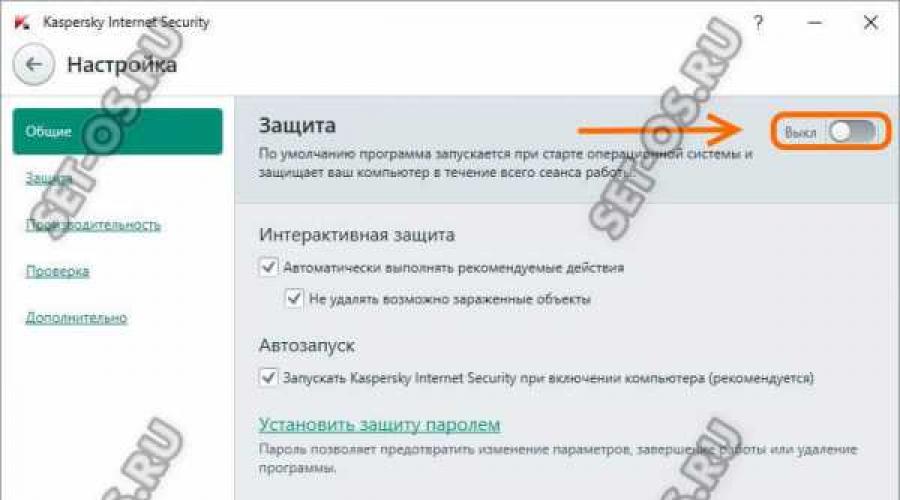
Həmçinin oxuyun
Videonu yükləyin və mp3-ü kəsin - biz bunu asanlaşdırırıq!
Veb saytımız əyləncə və istirahət üçün əla vasitədir! Siz həmişə onlayn videolara, gülməli videolara, gizli kamera videolarına, bədii filmlərə, sənədli filmlərə, həvəskar və ev videolarına, musiqi videolarına, futbol, idman, qəzalar və fəlakətlər, yumor, musiqi, cizgi filmləri, anime, seriallar və videolara baxa və yükləyə bilərsiniz. bir çox digər videolar tamamilə pulsuz və qeydiyyat olmadan. Bu videonu mp3 və digər formatlara çevirin: mp3, aac, m4a, ogg, wma, mp4, 3gp, avi, flv, mpg və wmv. Onlayn Radio ölkə, üslub və keyfiyyətə görə radio stansiyalarının seçimidir. Onlayn zarafatlar üslubuna görə seçmək üçün məşhur zarafatlardır. Onlayn melodiyalara mp3 kəsmək. Videonu mp3 və digər formatlara çevirən. Onlayn Televiziya - bunlar seçmək üçün məşhur televiziya kanallarıdır. Telekanallar real vaxt rejimində tamamilə pulsuz yayımlanır - onlayn yayımlanır.
Windows 10 əməliyyat sisteminin rəsmi quraşdırma şəklini müstəqil olaraq yükləyən istifadəçilər, əlbəttə ki, xüsusi Media Yaratma Aləti yardım proqramı ilə tanışdırlar. Bu, əməliyyat sistemini quraşdırmaq və yeniləmək üçün yüklənə bilən media yaratmaq üçün nəzərdə tutulmuş Microsoft-un xüsusi alətidir. Ancaq bəzən Media Yaratma Alətini işə salarkən problem yarana bilər. Məsələn, "Quraşdırma proqramı düzgün başlaya bilmədi, lütfən, kompüterinizi yenidən başladın" xətası. Və ya proqram ümumiyyətlə başlamır. Bu fenomenin bir neçə səbəbi ola bilər.
Ən ümumi səbəb Media Yaratma Alətinin işləməməsidir, çünki təhlükəsizlik sisteminiz onu düzgün tanımır və hər hansı şübhəli fəaliyyəti bloklayır. Buna görə də, antivirus proqramınızı və firewallınızı söndürməklə başlamalısınız.

Media Yaratma Alətinin işinin yoxlanılması. kömək etmədi? Davam et. Növbəti mümkün səbəb, hesabınızın proqramı işə salmaq üçün kifayət qədər hüquqlarının olmamasıdır. Onun simgesini sağ klikləyin və görünən menyudan "İdarəçi olaraq işə salın" seçin. Alternativ olaraq, inzibati hüquqlara malik başqa bir Windows hesabı yaratmağa cəhd edə və yardım proqramının indi işə salınıb-başlamayacağını görə bilərsiniz.
Media Yaratma Alətinin işləməməsinin növbəti səbəbi yerli şəbəkə ilə bağlı problemlərdir. Aşağıdakıları sınayın. Administrator hüquqları ilə əmr sorğusunu işə salın. Sonra növbə ilə aşağıdakı əmrləri daxil edin: ipconfig/release IP ünvanı avtomatik olaraq DHCP serverindən alınırsa, onu buraxın.

Sonra: ipconfig/renew Bu, bizim IP ünvanımızı yeniləyəcək.

Və nəhayət, DNS önbelleğini təmizləyin: ipconfig/flushdns
İndi siz İnternetə çıxışınızın olub-olmadığını yoxlamalı və sonra Media Yaratma Alətinin işini yoxlamalısınız.
Media Yaratma Alətini işə salarkən problemi həll etmək üçün bəzən də işləyən başqa bir üsul müvəqqəti sistem fayllarını təmizləməkdir. Bunu etmək üçün Windows Explorer-in ünvan çubuğuna aşağıdakı ünvanı daxil etməlisiniz: %TEMP% “Enter” düyməsini basın. Sistemdə işləyən və ya işlək vəziyyətdə olan proqram təminatının müvəqqəti fayllarını ehtiva edən qovluq açılacaq. Bu kimi bir şey görünür:

Biz onun məzmununu tamamilə təmizləyirik və yenidən işə salırıq. Yaxşı, bundan sonra da Media Yaratma Aləti işləmirsə, onda yalnız bir çıxış yolu var - quraşdırma şəklini yükləyin və başqa bir kompüterdə yükləmə diski yaradın, sonra buna keçin və OS-ni yenidən quraşdırın.
set-os.ru
Windows 10 Texniki Önizləmə Quraşdırma 10049 artıq mövcuddur!

Bir daha Sürətli yeniləmə kanalında yeni quruluş əldə edirik! Şirkət həqiqətən də daha sürətli yeniləmə modelinə doğru irəliləyib. Yeni quruluş 10049 nömrəlidir və Windows Update-dən yükləmək mümkündür.
Nəzərinizə çatdıraq ki, əvvəlki quruluş 10041 nömrəli idi, bu o deməkdir ki, hazırkı quruluş yalnız kiçik dəyişikliklər və təkmilləşdirmələr alıb, çünki cəmi bir həftədən bir qədər çox vaxt keçib. Ancaq bu quruluşa ilk dəfə yeni Spartan brauzeri daxildir!
Bu quruluş, həmişə olduğu kimi, səhvsiz deyil. Tanınmışlardan bəziləri bunlardır:
- Daxil olduqdan sonra masaüstünün əvəzinə mavi ekran görə bilərsiniz. Kompüterinizi hardware düyməsi ilə kilidləyin və ya Win+L düymələri kombinasiyasını basın və yenidən daxil olun. Siz həmçinin Ctrl+Shift+Esc klaviatura qısa yolundan istifadə edərək tapşırıq menecerini açmağa cəhd edə bilərsiniz.
- Outlook-da yeni mesajların yoxlanılması işləmir
- Bu quruluşda Hyper-V virtual maşınlarını işə salmaq mümkün deyil. Yavaş kanalda yeniləmə yayımlandıqda bu səhv düzəldiləcək.
- Visual Studio 2015 sabit işləmir Emulators və XAML dizayneri işləmir. Yavaş kanalda yeniləmənin buraxılması ilə bu problem də həll olunacaq.
Yaxşı, xoşbəxt yeniləmə! Və şəkilləri gözləyəcəksinizsə, onlar bir neçə saatdan sonra yerləşdiriləcək!
Yeni tikili haqqında rəylərinizi şərhlərdə yazın. Bunu həm VKontakte qrupunda, həm də forumumuzda müzakirə edə bilərsiniz.
Yüklə/Yüklə:
Windows 10 Build 10049 Pro Rus 64-bit:
Windows 10 Build 10049 Pro Rus 32 bit:
Windows 10 Build 10049 Pro İngilis dili 64 bit:
Windows 10 Build 10049 Pro İngilis dili 32 bit:
Diqqət! Fayl ölçüləri həmişəkindən daha kiçikdir. Bu, şəklin install.wim-dən deyil, install.esd-dən çevrilməsi ilə bağlıdır. Bu ölçü fərqidir. Bu şəkillərdən quraşdırma adi qaydada həyata keçirilir ki, bu da portal administratorları tərəfindən təsdiqlənib.
Səhv tapdınız? Onu seçin və Ctrl + Enter düyməsini basın
thecommunity.ru
Windows Quraşdırma Windows-u aparatınızla işləmək üçün konfiqurasiya edə bilmədi

Bərpa disklərindən istifadə edərək sistemi yeni HDD-yə bərpa edərkən, bölmələrin arxitekturası və məzmunu zavod vəziyyətinə qaytarılır. Ancaq Windows-un quraşdırılması başlanan anda (Windows-u ilk işə salmağa hazırlaşır) aşağıdakılar baş verir:
Avadanlıqların quraşdırılması -100%
MESAJ:
"Windows Quraşdırma Windows-u bu kompüterdə aparatla işləmək üçün konfiqurasiya edə bilmədi."
OK düyməsini sıxıram, kompüter yenidən başlayır, quraşdırma yenidən başlayır...
və hər şey yenidən dayanır,
MESAJ:
“Quraşdırma prosesi tamamlanmadı. Windows-u quraşdırmaq üçün quraşdırıcını yenidən başladın." OK düyməsini sıxıram və quraşdırma yenidən başlayır.
və hər şey yenidən dayanır
MESAJ:
“Quraşdırma prosesi tamamlanmadı. Windows-u quraşdırmaq üçün quraşdırıcını yenidən başladın."
“Windows Quraşdırma Windows-u bu kompüterdə aparatla işləmək üçün konfiqurasiya edə bilmədi” və ya “Quraşdırma prosesi tamamlana bilmədi” mesajını görsəniz, sizə lazım olan tək şey. Windows-u quraşdırmaq üçün quraşdırma proqramını yenidən başladın" deyə, "OK" düyməsini sıxmayın
Ancaq düymələr birləşməsinə basdığınız zaman, komanda xətti ilə qara bir pəncərə görünəcək. Orada icra faylına gedən yolu yazmaq və onu işə salmaq lazımdır. Fayl msoobe.exe adlanır və ona gedən tam yol belə görünürdü:
C:\Windows\System32\oobe\msoobe.exe
Laptopda quraşdırarkən FN düyməsini də basmalısınız
Hesab adını daxil etməyinizi xahiş edən bir pəncərə görünməlidir.
P.S. Yeri gəlmişkən, kompüteriniz həqiqətən Windows 7-ni dəstəkləyirsə, hər şey işləyəcək, baxmayaraq ki, çox güman ki.
Windows 10 əməliyyat sisteminin rəsmi quraşdırma şəklini müstəqil olaraq yükləyən istifadəçilər, əlbəttə ki, xüsusi Media Yaratma Aləti yardım proqramı ilə tanışdırlar. Bu, əməliyyat sistemini quraşdırmaq və yeniləmək üçün yüklənə bilən media yaratmaq üçün nəzərdə tutulmuş Microsoft-un xüsusi alətidir.
Ancaq bəzən ola bilər Media Yaratma Alətini işə salarkən problem. Məsələn, "Quraşdırma proqramı düzgün başlaya bilmədi, lütfən, kompüterinizi yenidən başladın" xətası. Və ya proqram ümumiyyətlə başlamır.
Bu fenomenin bir neçə səbəbi ola bilər.
Ən ümumi səbəb Media Yaratma Alətinin işləməməsidir, çünki təhlükəsizlik sisteminiz onu düzgün tanımır və hər hansı şübhəli fəaliyyəti bloklayır. Buna görə də, antivirus proqramınızı və firewallınızı söndürməklə başlamalısınız.
Media Yaratma Alətinin işinin yoxlanılması. kömək etmədi? Davam et.
Növbəti mümkün səbəb, hesabınızın proqramı işə salmaq üçün kifayət qədər hüquqlarının olmamasıdır. Onun simgesini sağ klikləyin və görünən menyudan "İdarəçi olaraq işə salın" seçin. Alternativ olaraq, inzibati hüquqlara malik başqa bir Windows hesabı yaratmağa cəhd edə və yardım proqramının indi işə salınıb-başlamayacağını görə bilərsiniz.
Media Yaratma Alətinin işləməməsinin növbəti səbəbi yerli şəbəkə ilə bağlı problemlərdir. Aşağıdakıları sınayın. Qaç. Sonra aşağıdakı əmrləri bir-bir daxil edin:
ipconfig/buraxılış
IP ünvanı avtomatik olaraq DHCP serverindən alınarsa, onu buraxırıq.
Sonra:
ipconfig/yeniləyin
Bu, bizim IP ünvanımızı yeniləyəcək.
Və nəhayət, DNS önbelleğini təmizləyin:
ipconfig/flushdns
İndi siz İnternetə çıxışınızın olub-olmadığını yoxlamalı və sonra Media Yaratma Alətinin işini yoxlamalısınız.
Media Yaratma Alətini işə salarkən problemi həll etmək üçün bəzən də işləyən başqa bir üsul müvəqqəti sistem fayllarını təmizləməkdir. Bunu etmək üçün Windows Explorer-in ünvan çubuğuna aşağıdakı ünvanı daxil etməlisiniz:
%TEMP%
"Enter" düyməsini basın. Sistemdə işləyən və ya işləyən proqram təminatının müvəqqəti fayllarını ehtiva edən qovluq açılacaq. Bu kimi bir şey görünür:
Biz onun məzmununu tamamilə təmizləyirik və yenidən işə salırıq.
Yaxşı, bundan sonra da Media Yaratma Aləti işləmirsə, onda yalnız bir çıxış yolu var - quraşdırma şəklini yükləyin və başqa bir kompüterdə yükləmə diski yaradın, sonra buna keçin və OS-ni yenidən quraşdırın.
İstər Windows 10, istərsə də Windows 7 olsun, əməliyyat sistemlərinin müasir versiyalarından hər hansı birini quraşdırmaq istəyəndə istifadəçilər onları çaşqın vəziyyətə salan problemlərlə qarşılaşırlar. Belə bir problemin bir nümunəsidir.
Sürücüyə bir disk və ya quraşdırma flash sürücüsünü USB konnektoruna daxil edirsiniz, onlardan yükləyirsiniz və müəyyən bir sistemin yüklənməsini görürsünüz. Sonra, quraşdırıcı pəncərəsi görünür, burada Windows-u quraşdırmaq üçün diski seçməliyik. Orada bəzi parametrlər var ki, onlardan istifadə edə bilərik, amma indi bizim üçün heç bir faydası yoxdur. Windows-u quraşdırmaya başlamaq üçün "Növbəti" düyməsini kliklədikdən sonra ən pisi baş verir - xəta "Quraşdırma yenisini yarada və ya mövcud sistem bölməsini tapa bilmədi".
İnternetdə onu düzəltməyin inanılmaz sadə yolu var. Bu belədir: bir səhv alırsınız və dərhal flash sürücünü və ya diski çıxarın və sonra xaç üzərinə basaraq quraşdırıcını bağlayın. Sonra yenidən quraşdırmanı həyata keçiririk, bizə lazım olan Windows-u quraşdırmağa çalışırıq, eyni səhvi alırıq, onu bağlayırıq. İndi quraşdırma flash sürücüsünü və ya diskini yenidən daxil etməliyik və Windows-u quraşdırmağa başlamalıyıq.Təəssüf ki, yuxarıda təsvir edilən bu üsul artıq kömək etmir, amma başqası var.
Fləş sürücünü qoşmaq, nəyisə yenidən başlatmaq və s. kimi cəfəngiyyatlarla məşğul olmamaq üçün daha təsirli bir yol var. Onun mahiyyəti ondan ibarətdir ki, faylları Windows-un yerləşdiyi flash sürücüdən onu quraşdıracağınız diskə və ya bölməyə köçürməlisiniz. Başqa sözlə, gələcək sistem bölməsini Windows-u quraşdıracağımız quraşdırma diski edirik. İndi məşqə keçək.
"Quraşdırma yenisini yarada bilmədi və ya mövcud sistem bölməsini tapa bilmədi" səhvini necə həll etmək olar?
Tez və asan, sadəcə bu məqalədəki təlimatları diqqətlə oxumalısınız.
- Onu kompüterinizə daxil edin və ondan yükləyin;
- Disk seçməyinizi xahiş edən bir pəncərə göründükdə düymələri basın Shift+F10, komanda xəttini açmaq üçün;
- Komanda xəttinə əmr daxil edirik: disk hissəsi;
- Komanda xətti indi DISKPART disk yardım proqramından istifadə edir, sonra əmri yazırıq: siyahı diski. Bu əmr kompüterə qoşulmuş bütün sürücüləri göstərir. Siyahıda tələb olunan diski axtarırıq (həcmi ilə gedə bilərsiniz) və nömrəni xatırlayırıq;
- disk = 0 seçin. Bu əmrlə diski seçirik. 0 rəqəmi əvvəlki əmrdəki sikin nömrəsidir; sizinki fərqli ola bilər.
Disk seçərkən çox diqqətli olun, sonradan problem olmasın deyə digər sərt diskləri söndürməyi məsləhət görürəm.
- Sonra əmri yerinə yetiririk bölmə yaradın əsas ölçüsü=XXXXXX. “XXXX” yerinə Windows-u quraşdıracağınız sistem diskinin ölçüsünü daxil etməlisiniz. Başqa sözlə, yeni bölmə yaradılacaq;
- bölməni seçin = 1. Seçdiyimiz diskin bölməsini göstərir;
- aktiv. Seçilmiş bölmə aktiv olur;
- fs=ntfs sürətli format. Bu əmr sürücünü NTFS fayl sisteminə tez formatlaşdıracaq;
- təyin etmək. Bu əmr bölməyə məktub təyin edəcək, əgər o, müstəqil olaraq göstərilməyibsə, o zaman pulsuz növbəti hərf seçiləcək;
- çıxış. DISKPART yardım proqramından çıxın.
Beləliklə, Windows-u quraşdırmaq üçün bir bölmə yaratmaq üçün bütün lazımi əmrləri yerinə yetirdik, lakin indi flash sürücüdən faylları bu bölməyə köçürməliyik.
- Komanda xəttini yenidən açın. Windows flash sürücünüzün hansı hərflə təyin olunduğunu öyrənməlisiniz. CD əmrindən istifadə etməklə. Yəni, əmr satırına daxil olacaqsınız, məsələn, "cd e:", burada e: quraşdırma flash sürücüsünün hərfidir. ;
- Siz flash sürücü qovluğundasınız. Faylları sistem diskinə köçürmək üçün əmr yazırıq: xcopy e: c: /e /h /k;
- Siz flash sürücüyə deyil, bölmənin özündəki yükləmə qovluğuna getməlisiniz: cd açılışı;
- Bootsect əmrindən istifadə edərək sistem diskində yükləmə kodu yaradacağıq: bootsect / nt60 c:. Harada c: sistem sürücüsüdür, diqqətli olun, başqa hərfiniz ola bilər;
- Sistem bölməsini açılış diskinə çevirdik. İndi USB flash sürücüsünü çıxara, kompüteri yenidən başladın və eyni diskə Windows quraşdıra bilərsiniz. Quraşdırıldıqdan sonra quraşdırma fayllarını silə bilərsiniz.
Windows-u quraşdırdıqdan və yüklədikdən sonra bir neçə şeyi tənzimləmək lazımdır.
- Komanda xəttini administrator olaraq açın;
- Əmri yazırıq bcdedit;
- Komanda nəticələri arasında kopyaladığımız Windows Quraşdırma xəttini tapın identifikator;
- Sonra əmri yazırıq bcdedit /delete (identifikator).
İndi heç bir problem olmadan Windows-dan istifadə edə bilərsiniz.
Əlavə seçim
Alternativ olaraq, bu funksiya dəstəklənirsə, bu xətanı həll etmək üçün Yükləmə Menyusundan istifadə edə bilərsiniz. Fləş sürücünü daxil edərkən disklərin sırasına görə birinci yerdə ola bilər və ya bunu özünüz etmisiniz, buna görə Windows MBR cədvəlini bizə lazım olan diskə deyil, flash sürücüyə yazmaq istəyir, amma ondan heç nə gəlmir, çünki o, siz istifadə edirsiniz. Bəlkə də yuxarıdakı səhvin səbəbi budur.
Bunu həll etmək üçün sistem diski olacaq diski ilk növbədə BIOS-a yerləşdirə bilərsiniz, əgər o, artıq yoxdursa, onda Yükləmə menyusuna (BIOS-da deyil) keçin və sadəcə quraşdırma flaşından yükləyin. sür. Əlbəttə ki, bu üsulun kömək edəcəyi bir həqiqət deyil, amma cəhd etmək işgəncə deyil, ondan heç nə itirməyəcəksiniz. Yükləmə menyusu belə görünə bilər: 

Zaman zaman, Windows-un quraşdırılması zamanı sistem, quraşdırıcının yenisini yarada bilmədiyi və ya mövcud sistem bölməsini tapa bilmədiyini bildirir. Bu problem quraşdırmanın davam etməsinə imkan vermir və çoxlarını stupor vəziyyətinə salır. Ancaq bunu həll etməyin bir neçə sadə yolu var. Ancaq əvvəlcə problemin əsas səbəblərini başa düşməlisiniz.
Bu səhv nə deməkdir?
Yeni bölmə yaratmaq alınmadı - ondan necə qurtulmaq olar?
Bir neçə variantı nəzərdən keçirək.
Metod 1
Səhvdən qurtulmağın ən asan yolu əsas yükləmə cihazı kimi flash sürücü yerinə sabit disk seçməkdir. Ancaq sual yaranır - quraşdırmaya necə başlamaq lazımdır? Əslində, bir flash sürücüdən yükləmək üçün BIOS-u yenidən konfiqurasiya etməyə ehtiyac yoxdur. Müasir kompüterlər yükləmə zamanı birbaşa işə salma cihazlarını seçməyə imkan verir. Bunu etmək üçün kompüteri işə salarkən F8 düyməsini sıxın. Pəncərədə diskləri işə salmaq üçün parametrləri dəyişdirmədən USB yükləmə cihazını seçin.
Metod 2
Səhv baş verdikdə, flash sürücünü ayırın. Sonra kompüter yenidən işə düşəcək və “müdaxilə edən” USB sürücüsü olmadığına görə, maşın C sürücüsündən məlumatları oxuyur. Bundan sonra siz flash sürücünü yenidən qoşa və quraşdırma prosesinin tamamlanmasını gözləyə bilərsiniz.
Daxili yaddaşdan OS quraşdırılması
Yuxarıdakı üsullardan istifadə edərək problemi həll edə bilmədinizsə, daha bir variantı sınayın: Quraşdırma zamanı bölmələr zamanı bir disk yaradın və qalan sahəsi ayrılmamış sahə kimi buraxın. ƏS üçün potensial bölməni formatlayın. SHIFT+F10 kombinasiyasından istifadə edərək komanda xəttinə keçin:
- Birinci əmr: diskpart
- Bundan sonra: disk siyahısı
Komanda sürücülərin siyahısını göstərir. İdeal olaraq, iki cihazı görəcəksiniz - yaratdığınız sabit disk və USB sürücüsü. Diskə təyin edilmiş nömrəni xatırlayın. Təsəvvür edək ki, onun nömrəsi “0”dır.
- Komandanı daxil edin: disk 0 seçin
- İndi biz disk bölmələrinin siyahısını göstəririk: siyahı hissəsi
- Əməliyyat sistemini quraşdırmaq üçün ayırdığınız bölmə nömrəsini xatırlayın. Komandanı daxil edin: bölmə 1-i seçin
- Diski "aktiv" dəyərini təyin edirik: aktiv
- Format: format fs=ntfs sürətli təyin çıxışı
Biz Diskpart yardım proqramını tərk etdik, lakin komanda xəttində işləməyə davam edəcəyik. Fləş sürücünün kökünə gedirik. Tutaq ki, flash sürücünün hərfi “D”dir:
- Sonra aşağıdakı əmri daxil edin: cd d:
- Quraşdırma fayllarını kopyalamaq üçün əmri yerinə yetirin: xcopy d: c: /e /h /k
- Proses başa çatdıqdan sonra daxil edin: bootsect /nt60 c:
Bu əmrdən sonra C sürücüsü yüklənə bilər. İndi flash sürücüyü ayırın və kompüterinizi yenidən başladın. İş masası işə salındıqda, Win + R birləşməsini basın və daxil edin:
Msconfig
Görünən pəncərədə "Yükləmə" sekmesinden Windows Quraşdırma proqramını çıxarın. Həmçinin, C sürücüsündən quraşdırma fayllarından xilas olun. Hər hansı bir sualınız varsa. Hansı çətinliklərlə qarşılaşdığınızı dəqiq göstərin ki, kömək edə bilək.